ย้อนกลับไปในปี 2012 เมื่อ Microsoft เปิดตัว Build Preview ของ Office 2013 ชุดรูปแบบสีเทาเข้มหายไปจากรายการชุดรูปแบบ ผู้ใช้ที่พยายามและทดสอบ Office 2013 Preview ได้ส่งข้อเสนอแนะถึง Microsoft เพื่อขอให้มีธีมสีเทาเข้มใน Office 2013 รุ่นสุดท้ายแม้ว่าทีมงานจะเสนอธีมสีเทาอ่อนใน Office 2013 และตั้งชื่อเป็นสีเทาเข้ม!
สำหรับผู้ที่ขาดธีมสีเทาเข้มขณะใช้งาน Office 2013 นี่เป็นข่าวดี Microsoft ได้รวมธีมสีเทาเข้มไว้ในชุดโปรแกรม Office รุ่นใหม่ล่าสุดสำหรับเดสก์ท็อป Office 2016
อย่างที่คุณรู้ Office 2013 มีเพียงสามธีม: ขาว, เทาอ่อนและเทาเข้ม ชุดรูปแบบสีเทาเข้มใน Office 2013 ไม่ได้มืดและสว่างเมื่อเทียบกับชุดรูปแบบสีเทาเข้มใน Office 2010

แตกต่างจาก Office 2013 Office 2016 มาพร้อมกับชุดรูปแบบทั้งหมดห้าชุด: สีขาว (เหมือนกับที่อยู่ใน Office 2013), สีสัน (ชุดรูปแบบใหม่), สีเทาอ่อน (เหมือนกับใน Office 2013), Medium Grey (รู้จักกันใน Dark Office 2013) และ Dark Gray (ธีมใหม่)
ดังที่คุณเห็นในภาพด้านบนซึ่งแตกต่างจากชุดรูปแบบสีเทาเข้มใน Office 2013 ชุดรูปแบบสีเทาเข้มที่นำเสนอใน Office 2016 เป็นจริงที่มืดและง่ายต่อสายตา สำหรับหลาย ๆ คนนี่อาจฟังดูเป็นคุณสมบัติเล็ก ๆ แต่มีผู้ใช้หลายล้านคนทั่วโลกบ่นเกี่ยวกับการขาดธีมสีเทาเข้มที่แท้จริงใน Office 2013
ด้วยการตั้งค่าเริ่มต้นชุดรูปแบบสีสันถูกตั้งค่าเป็นชุดรูปแบบเริ่มต้นใน Office 2016 ชุดรูปแบบที่มีสีสันแสดงแอปพลิเคชัน Office 2016 แต่ละสีที่แตกต่างกัน แม้ว่าชุดรูปแบบสีสันเริ่มต้นจะสวยงาม แต่ก็ไม่เหมาะสำหรับผู้ใช้ที่ต้องการมีธีมที่ดูง่าย
หากคุณต้องการใช้ชุดรูปแบบสีเทาเข้มซึ่งไม่ได้ใช้โดยค่าเริ่มต้นโปรดทำตามคำแนะนำด้านล่างเพื่อเปลี่ยนชุดรูปแบบเริ่มต้นเป็นสีเทาเข้มใน Office 2016
เปิดใช้งานชุดรูปแบบสีเทาเข้มใน Office 2016
วิธีที่ 1
ขั้นตอนที่ 1: เปิดแอปพลิเคชัน Office 2016 ใด ๆ
ขั้นตอนที่ 2: คลิกเมนู ไฟล์ จากนั้นคลิก ตัวเลือก


ขั้นตอนที่ 3: ภายใต้แท็บ ทั่วไป (เลือกโดยค่าเริ่มต้น) ให้มองหาตัวเลือกที่ชื่อ Office Theme
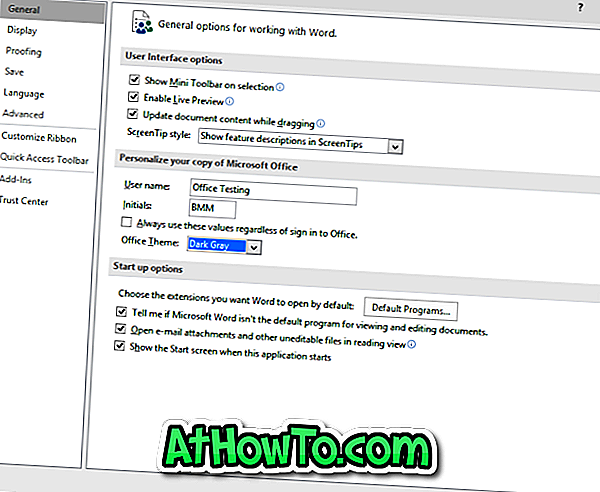
ขั้นตอนที่ 4: เลือกชุดรูปแบบ สีเทาเข้ม จากเมนูแบบเลื่อนลงจากนั้นคลิกปุ่มตกลงเพื่อใช้ชุดรูปแบบที่เลือก
โปรดทราบว่าชุดรูปแบบที่เลือกใหม่จะปรากฏในแอปพลิเคชัน Office อื่นเช่นกัน ตัวอย่างเช่นหากคุณได้ตั้งค่าสีเทาเข้มเป็นชุดรูปแบบใน Word ชุดรูปแบบเดียวกันจะปรากฏในแอปพลิเคชัน Excel และ PowerPoint เช่นกัน
วิธีที่ 2
ขั้นตอนที่ 1: เปิดแอปพลิเคชัน Office 2016
ขั้นตอนที่ 2: คลิกเมนู ไฟล์ จากนั้นคลิก บัญชี
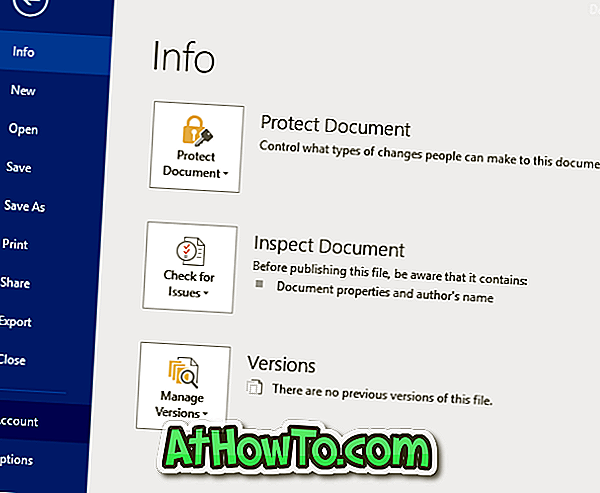
ขั้นตอนที่ 3: ทางด้านขวาภายใต้ส่วน ชุดรูปแบบ Office เลือกชุดรูปแบบ สีเทาเข้ม แค่นั้นแหละ!
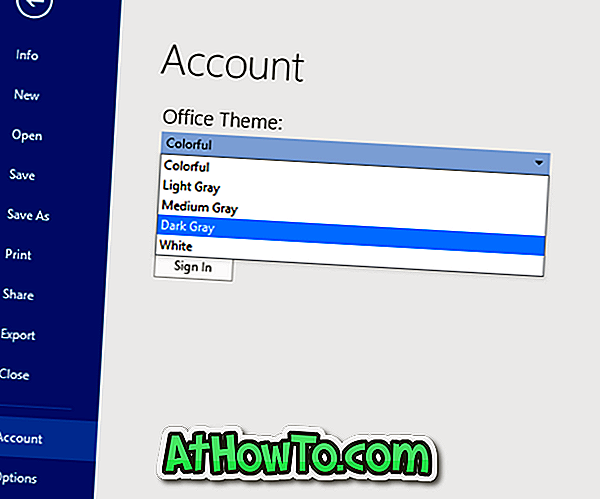
หวังว่านี่จะช่วยได้!













